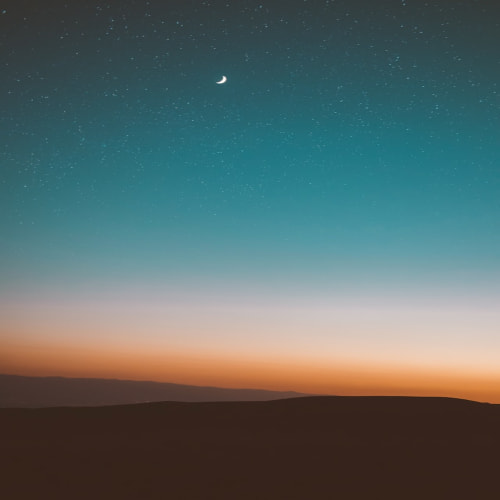알뜰폰 요금제를 사용하면서 추가 요금제 가입 없이 인터넷과 WIFI존을 만들 수 있는 방법이 있습니다. 정확히 말씀드리면 라우터 1개는 구매하셔야 합니다. 하지만 그 외 매달 나가는 비용이 없습니다. 이는 KT M 모바일 제공하는 데이터 쉐어링 무료 요금제를 응용한 제가 직접 사용하고 있는 방법입니다.
KTM 알뜰폰 요금제를 사용한 이유에 대해서는 이전 포스팅을 참고하시길 바랍니다.
알뜰폰 요금제 비교 추천
고정 지출비용을 줄이기 위해서 가장 먼저 선행되는 게 핸드폰 요금 줄이는 것입니다. 그래서 많이들 알뜰폰 요금제를 알아보고 계실 겁니다. 저 역시 이러한 고민을 했었습니다. 그래서 이번
moneyhouse.co.kr
무료 알뜰폰 인터넷 결합 방법
이번 포스팅에서는 아래 ③번 데이터 쉐어링 요금제까지 가입이 다 되었다는 전제하에 ④번부터 시작하겠습니다.
순서 및 준비 사항
① KTM 모바일 가입 및 유심 2개 구매 준비
② KTM 모바일 요금제 100기가 가입하기 (유심 1개 사용)
③ 데이터 쉐어링 신청하기 (유심 1개 사용)
④ 알리에서 LTE 라우터 구매
⑤ 다이소에서 유심 어댑터 구매
알리에서 라우터 구매 이유
먼저 알리에서 LTE 라우터(유심 공유기 혹은 유심 라우터)를 구매하셔야 합니다. 사실, 유심 라우터를 네이버 검색해보시면 저렴하고 작은 사크기의 제품을 찾을 수 있습니다.
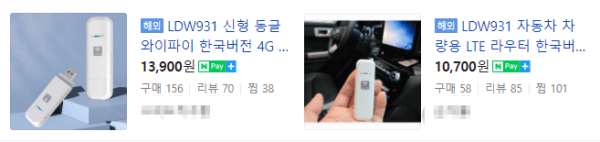
휴대성이 편리해 보이겠지만 집안의 WIFI존을 만들기 위해서는 보다 크고 강력한 제품이 필요했습니다. 한국 쇼핑몰에서는 유심 라우터 종류가 몇 개 없어서 알리에서 라우터를 구매해야 합니다.
Benton-D921 구매 및 구성품
제가 구매한 것은 아래 Benton 제품입니다. 구매 후기가 많고 안테나도 두 개로 와이 파이 속도도 잘 나올 거 같아서 구매했습니다.
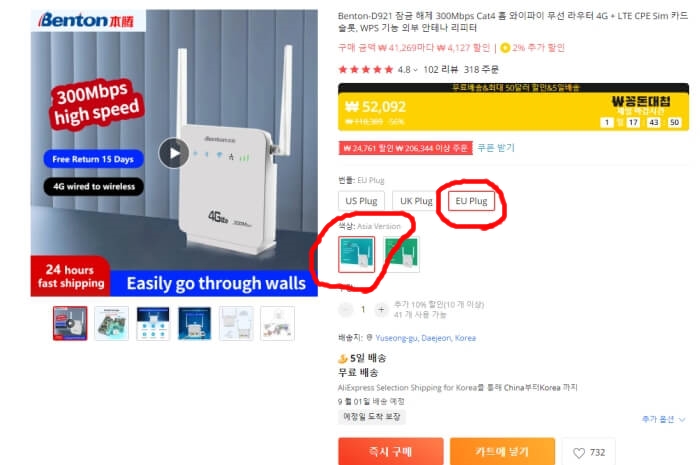
구매 하실때는 EU플러그 선택, Asia 버전 선택하셔서 구매하시면 됩니다. 5일 배송 프로모션을 해서 1주일 안에 받을 수 있었습니다.

구성품은 보시다시피 딱 필요한 것만으로 구성되어 있습니다. 조립방법은 안테나 두 개 연결해주시고, 전원, LAN선 연결해주시면 됩니다. EU플러그이지만 집에서 끼워보니, 살짝 헐거워 보이지만 그래도 잘 작동됩니다.
유심 라우터(공유기) 와이파이 설치 방법

KTM 모바일 유심칩이 나노 사이즈입니다. 그런데 제가 주문한 라우터는 마이크로 사이즈를 지원합니다. 그래서 유심 어댑터가 필요합니다. 유심 어댑터는 다이소에서 쉽게 구매하실 수 있습니다.

다이소 유심 어댑터 사시면 3개의 트레이가 있습니다. 그 중 가장 작은 게 마이크로 어댑터입니다. 여기에 KT M 모바일 유심을 끼워서 기기에 장착해주시면 됩니다.
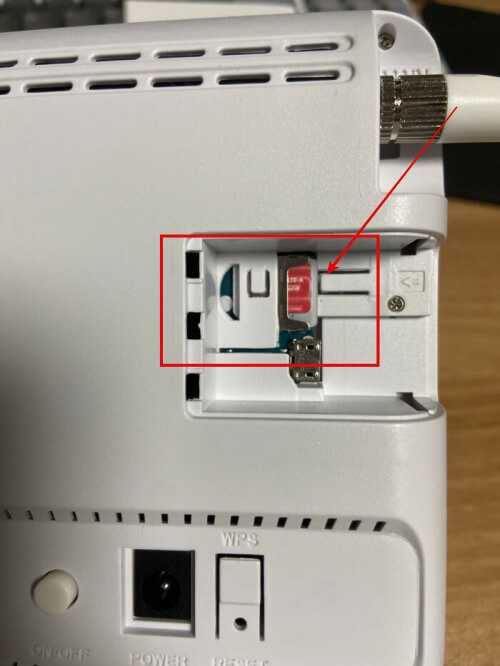
기기 뒷면에 사이드 쪽을 열어보시면 유심을 넣을 수 있게 되어있습니다. 유심 방향 표시가 있으니 방향에 맞게 어댑터를 끼운 유심칩을 넣어줍니다.

흰색 랜선 케이블은 첫번째에 꼽아주시고 컴퓨터 데스크톱 또는 노트북에 연결해주시면 됩니다. 검은색 전원 선까지 다 연결하셨으면, 가운데 on/off 버튼을 눌러 작동시켜주시면 됩니다.
오른쪽 리셋 구멍은 향후, 정보 리셋이 필요하실 때 랜선만 뽑아놓고 전원 연결 상태에서 핀셋 같은 걸로 꾹 눌러주시면 됩니다. 만약, 집에 컴퓨터 없이 그냥 와이파이존만 만들고 싶으시면 랜선 연결 안 하시고 전원 만연 결하고 키시면 됩니다.

유심이 제대로 안 껴져 있으면 초록색 LED(와이파이)가 안 들어오니, 유심을 제대로 꼈는지 확인해주시면 됩니다. 전원을 켜시고 1~2분 정도 기다리면 와이파이 초록색 LED까지 불이 들어오게 됩니다.
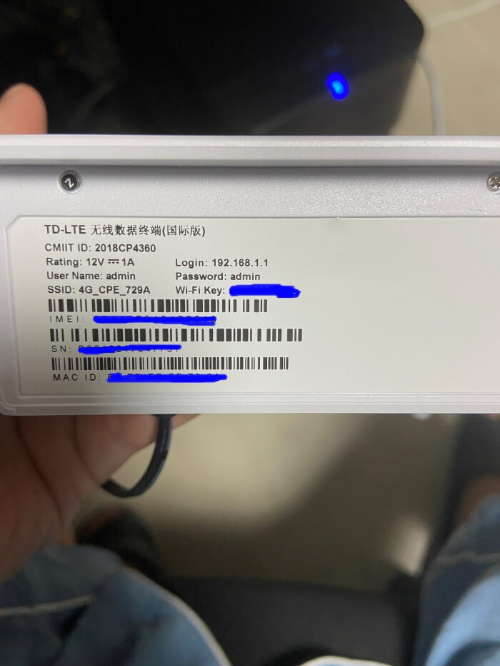
기기 뒷면에 보시면 기기의 정보들이 있습니다. SSID는 와이파이 아이디 / WIFI Key는 와이파이 비밀번호입니다.
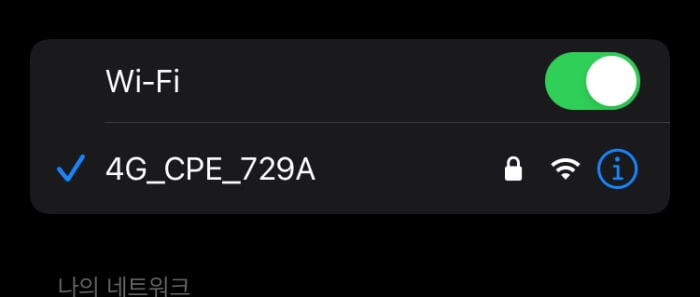
핸드폰 와이파이 설정에 보시면 아까 기기 SSID에서 표시된 이름과 같이 4G_CPE_729A가 뜹니다. 그럼 기기 뒷면에 표시됐던 Wifi Key 비밀번호 입력하시면 연결은 끝납니다. 컴퓨터는 랜선이 연결되어있으니 기기의 와이파이 신호가 뜨면 컴퓨터도 인터넷이 연결이 간단하게 완료됩니다.
와이파이 설정
이번에는 와이파이 이름과 비밀번호 변경하는 방법을 알려드리겠습니다.
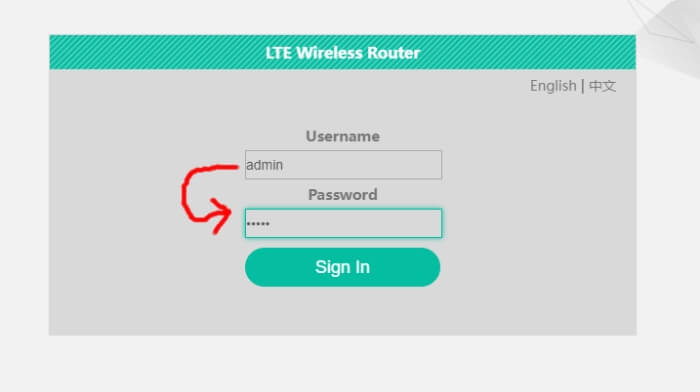
인터넷 주소창에 192.168.1.1을 입력하시거나, 컴퓨터가 없으시면 핸드폰으로 개통한 와이파이에 연결된 상태에서 인터넷 브라우저에 저 주소를 입력하시면 됩니다. 아이디와 비밀번호는 동일하게 admin입니다.

간단하게 Change it later 클릭 후 메인화면으로 들어가시면 됩니다.
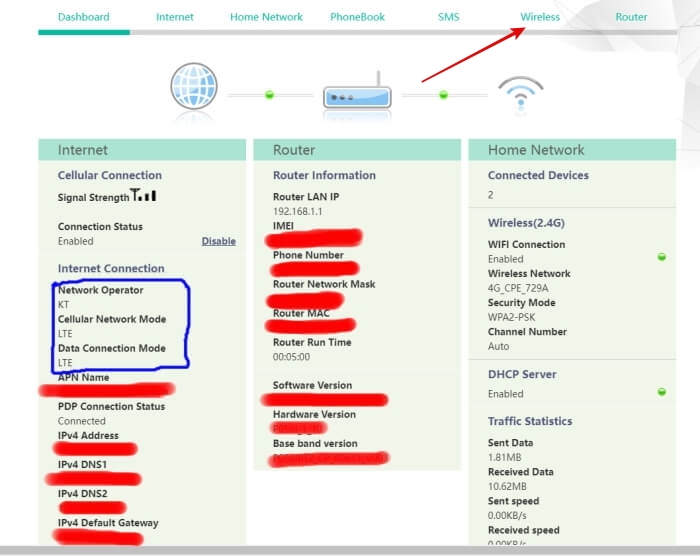
메인 화면을 보시면 연결된 상태를 확인하실 수 있습니다. 여기서 위쪽 Wireless 탭을 클릭합니다.
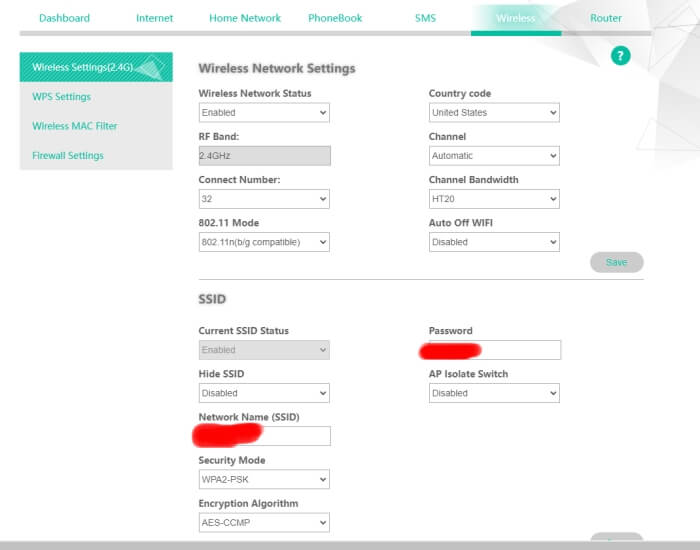
여기서 빨갛게 색칠한 부분인 SSID(와이파이 이름)을 변경해주시고, 패스워드를 바꿔주시고 세이브하시면 됩니다.
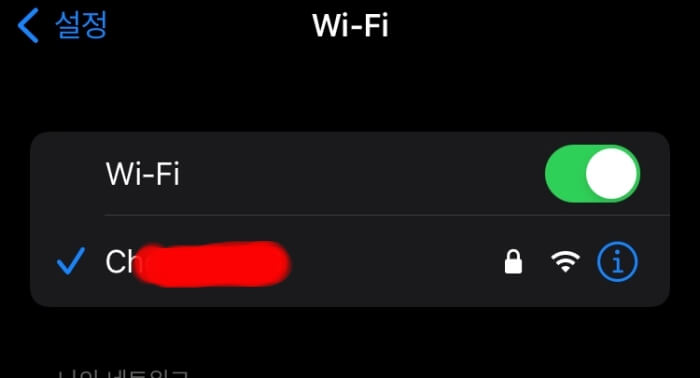
설정이 끝나고 와이파이를 확인해보시면 기존 4G_CPE_729A에서 본인이 설정한 와이파이 이름으로 수정된 게 보일 겁니다. 클릭 후 본인이 설정한 비밀번호를 입력하시면 완료됩니다.
속도 측정
컴퓨터 랜선으로 기기 연결 시 인터넷 속도

컴퓨터 랜선에 기기를 연결하여 속도 측정한 결과 89 Mbp 정도가 나옵니다.
핸드폰 와이파이 연결 시 인터넷 속도
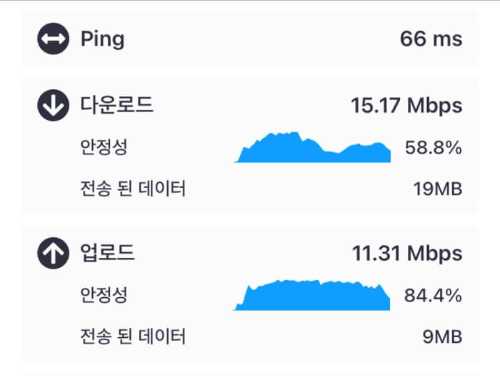
핸드폰에서 와이파이 연결 후 속도 측정입니다. 다운 속도가 15 Mbps로 아까 랜선으로 디렉트로 컴퓨터에 연결한 속도보다는 떨어지는 걸 확인하실 수 있습니다. 그럼에도 15 Mbps라면 FHD는 원활하게 사용 가능합니다. 그래서 유튜브, 넷플릭스 모바일 기기로 보는데 전혀 지장이 없습니다.
총평
다른 통신사 데이터 쉐어링을 써보신 분은 아시겠지만 기기를 등록해야 하는 경우가 있습니다. 예를 들어 태블릿 용으로 쓸 거라고 하고 등록하고 그에 해당하는 유심을 구매하는 등. 그 유심을 다른 곳에 사용이 안 되는 경우 등 그런 불편한 점이 있습니다. 하지만 KT M 모바일 데이터 쉐어링을 신청한 유심은 태블릿이든, 라우터든 자유롭게 사용이 가능하다는 점입니다.
사실, 핸드폰 기능 중 하나인 데이터 쉐어링을 사용하여 태블릿이나 노트북 인터넷 사용이 가능합니다. 하지만 매번 그렇게 사용하는 게 번거롭기도 하고, 핸드폰 발열 및 배터리 소모가 심해서 사용을 잘 안 하게 됩니다. 그럼에도 Iot기기 연결이나, 태블릿, 노트북을 쓰는 경우 와이파이가 가끔씩 필요할 때가 있으실 겁니다.
그럴 때 제가 사용하는 방법을 이용하시면 한번 기기 구매하는 비용 지출 이후, 무료로 인터넷까지 사용할 수 있어 고정 지출비를 아끼실 수 있습니다. 이렇게 하시면 앞으로 핸드폰과 인터넷 이용 비용을 약정 없이 월 3만 9천 원대로 해결하시게 됩니다.
※ 참고로 게임을 좋아하시는 분들에게는 인터넷 속도때문에 적합하지 않을 수 있습니다.
※ 함께 보면 좋은 글